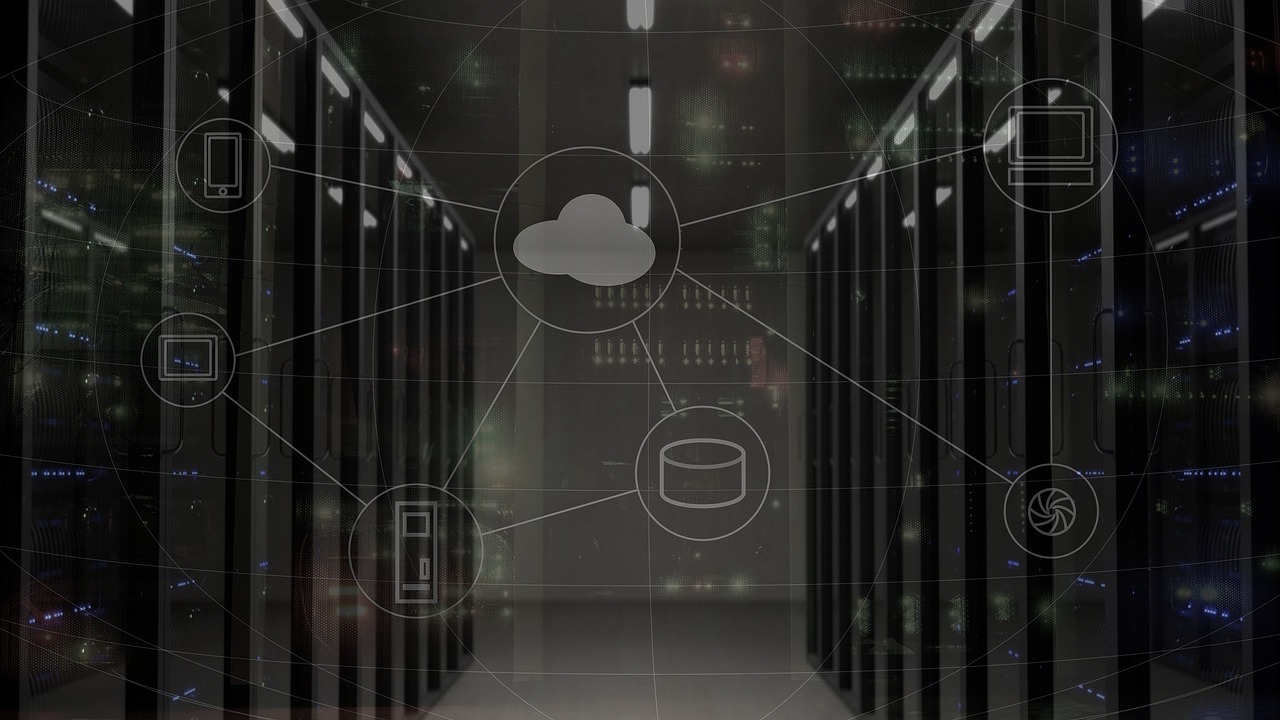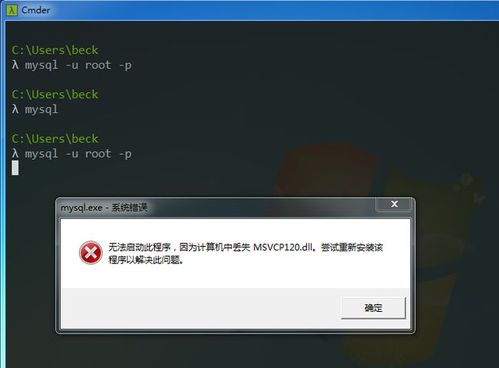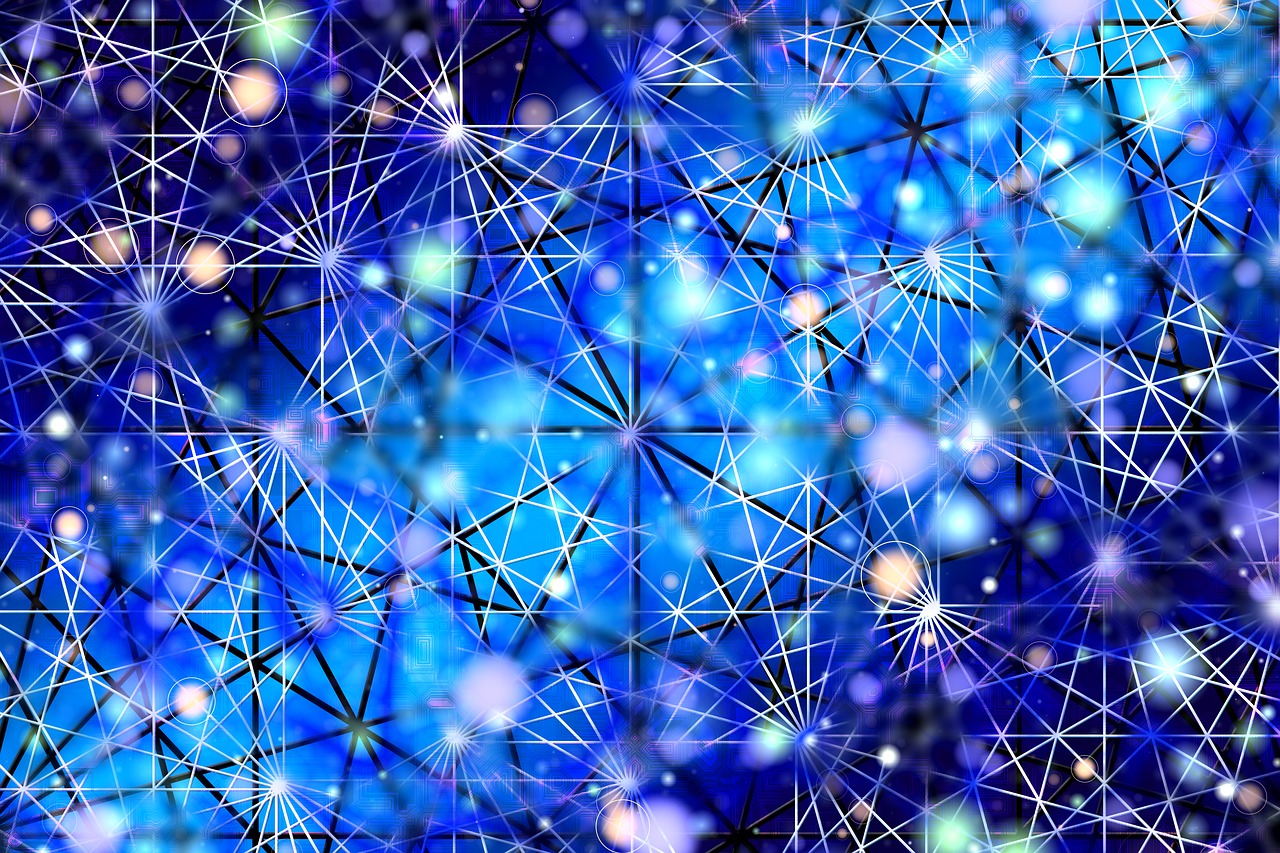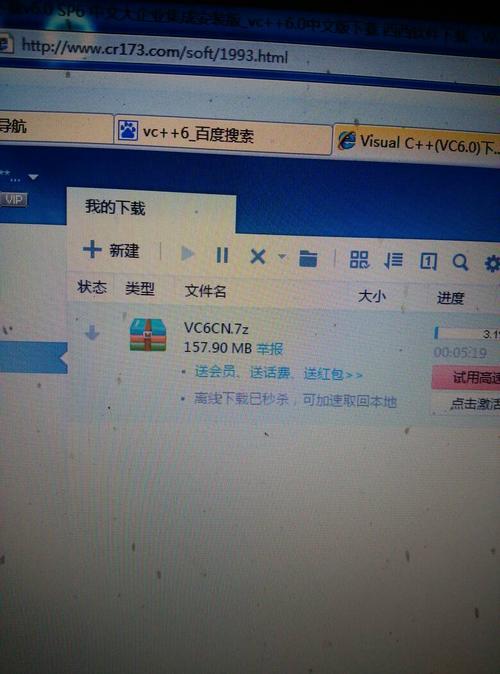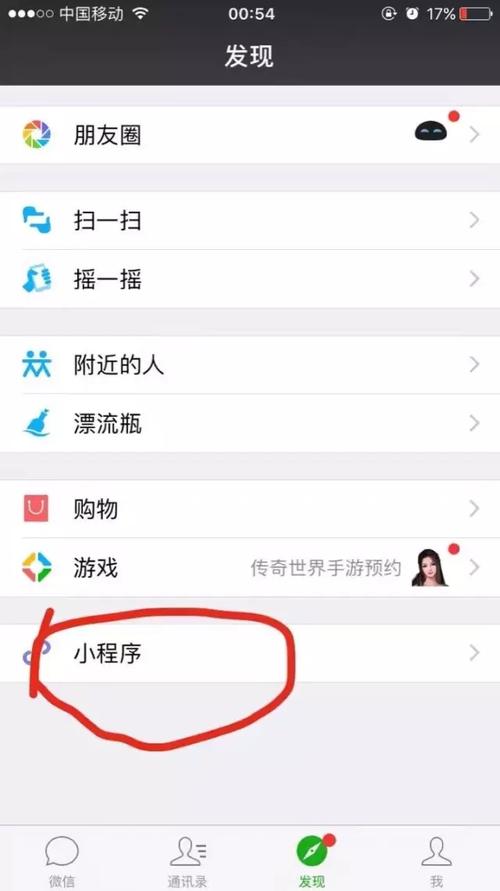解决SQL远程连接服务器失败的方法包括:检查网络连接、确保服务器配置允许远程连接、启用SQL Server浏览器服务、检查防火墙设置以及确认SQL Server实例正在运行。
解决SQL远程连接服务器失败的问题
简介
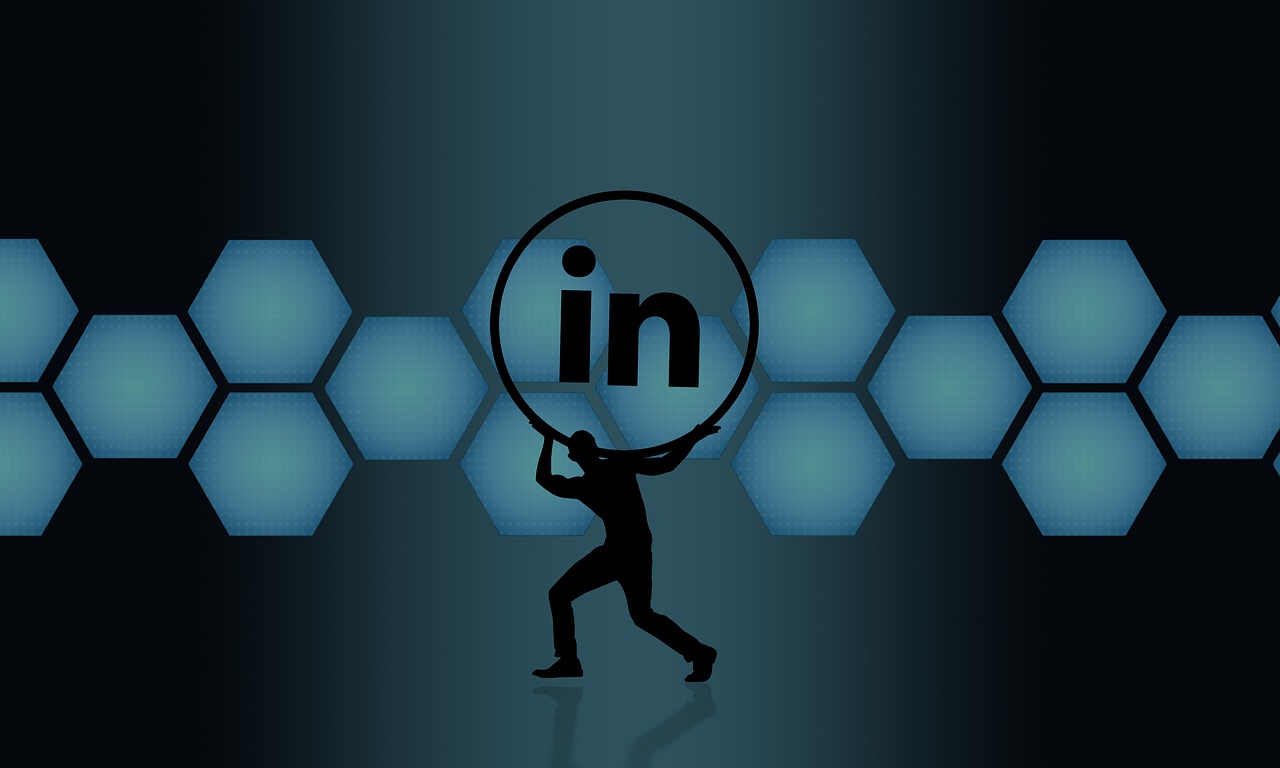
在实际应用中,我们经常需要通过远程连接来访问和管理数据库,有时可能会遇到无法远程连接到SQL服务器的情况,本文将详细介绍如何解决这一问题,并提供一些常见的解决方法。
问题原因分析
在解决SQL远程连接服务器失败的问题之前,我们需要先了解可能的原因,以下是一些可能导致连接失败的常见原因:
1、网络连接问题:可能是由于网络中断、防火墙设置或者路由器配置错误导致的。
2、SQL Server配置问题:SQL Server的配置不正确,例如未启用远程连接或者使用了错误的端口。
3、身份验证问题:用户名或密码错误,或者用户没有远程访问权限。
4、数据库引擎问题:数据库引擎出现故障或者资源不足。
解决方案
针对上述问题,我们可以采取以下措施来解决SQL远程连接服务器失败的问题:
1、检查网络连接
确保网络连接正常,可以通过ping命令测试网络连通性。
检查防火墙设置,确保允许SQL Server的端口通过。

检查路由器配置,确保端口转发正确。
2、检查SQL Server配置
登录到SQL Server所在的服务器,打开SQL Server配置管理器。
在“SQL Server网络配置”中找到对应的实例,右键点击“协议”,确保已启用TCP/IP协议。
检查端口设置,确保使用正确的端口(默认为1433)。
3、检查身份验证设置
确保使用正确的用户名和密码进行连接。
在SQL Server管理工作室中,右键点击用户,选择“属性”,在“远程访问”选项卡中勾选“允许远程连接到此服务器”。
4、检查数据库引擎状态
在SQL Server管理工作室中,查看“对象资源管理器”中的“数据库引擎”状态,确保正常运行。
如果数据库引擎出现故障,尝试重启SQL Server服务。
相关问题与解答

Q1: 如果忘记了SQL Server的用户名和密码,如何找回?
A1: 可以通过SQL Server管理工作室中的“安全性”选项卡下的“登录名”来重置密码,如果忘记用户名,可以联系数据库管理员获取。
Q2: 如何在SQL Server中查看当前使用的端口?
A2: 可以在SQL Server配置管理器的“协议”设置中查看当前使用的端口。
Q3: 如果遇到连接超时问题,应该如何解决?
A3: 可以尝试增加连接超时时间,或者优化网络环境以减少延迟。
Q4: 如果在尝试连接时收到“无法建立与服务器的连接”的错误消息,应该如何排查问题?
A4: 首先检查网络连接是否正常,然后检查SQL Server的配置和身份验证设置,如果问题仍然存在,可能需要检查数据库引擎的状态。
通过以上方法,我们可以有效地解决SQL远程连接服务器失败的问题,在实际操作中,我们需要根据具体情况进行分析和排查,以便找到合适的解决方案,保持对SQL Server和网络环境的了解也有助于预防类似问题的再次发生。